پس از بروز خرابی های سیستم عامل Windows XP ، می توانید برخی از سوctions عملکردهای برنامه ها و راه حل های سیستم را مشاهده کنید. به عنوان مثال ، اگر شما به طور ناگهانی راه اندازی مجدد کنید ، یک درایو فلش USB استفاده نشده می تواند منجر به از بین رفتن نماد خاموش کردن ایمن از سینی سیستم شود.
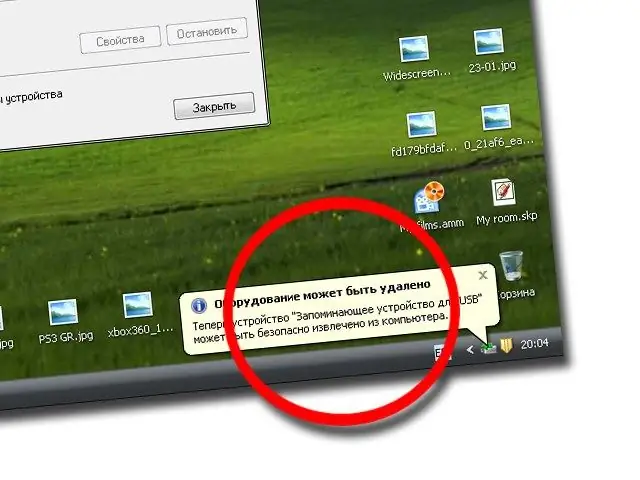
دستورالعمل ها
مرحله 1
برای بازیابی ابزار Safely Remove Hardware ، باید از کمک برنامه های سیستم مانند خط فرمان استفاده کنید. به شما امکان می دهد دستوراتی وارد کنید که می توانند پیشرفت بوت ، نمایش صحیح دستگاه ها و غیره را کاملاً تغییر دهند.
گام 2
برای شروع آن ، روی منوی "شروع" کلیک کنید ، مورد "اجرا" را انتخاب کنید. در پنجره باز شده ، دستور cmd را وارد کرده و OK را بزنید.
مرحله 3
در پنجره کنسول سیاه خط فرمان ، دستور زیر "rundll32، shell32.dll، Control_RunDLL hotplug.dll" را بدون هیچ علامتی وارد کنید و کلید Enter را فشار دهید.
مرحله 4
شما پنجره ابزار Safely Remove Hardware را مشاهده خواهید کرد ، اما به احتمال زیاد این نماد در سینی ظاهر نمی شود ، بنابراین برای نمایش نماد ، باید اقدامات مختلفی را در پنجره Explorer انجام دهید.
مرحله 5
File Explorer را باز کنید یا My Computer را راه اندازی کنید. هر دستگاهی را از دستگاه های ارائه شده انتخاب کنید ، خواه پارتیشن دیسک سخت باشد یا CD. روی دستگاه کلیک راست کرده و دکمه Properties را کلیک کنید.
مرحله 6
در پنجره باز شده ، به برگه "Hardware" بروید و درایو فلش یا هر درایو قابل جابجایی خود را انتخاب کنید. Properties را برای این دستگاه انتخاب کرده و به تب Policy بروید.
مرحله 7
از میان تمام متن های ارائه شده در این برگه ، پیوند "حذف ایمن سخت افزار" را انتخاب کنید (متن پیوند ممکن است بسته به نسخه سیستم عامل متفاوت باشد). به زودی ، آیکون مورد نظر در سینی سیستم ظاهر می شود. برای ذخیره تغییرات ایجاد شده ، باید رایانه خود را دوباره راه اندازی کنید.
مرحله 8
پس از راه اندازی مجدد ، سعی کنید درایو فلش را دوباره وارد کنید و بررسی کنید آیا نماد دستگاه با خیال راحت قطع شود در سینی سیستم نشان داده شده است. بر روی نماد کلیک راست کرده و "Eject device" را انتخاب کنید.







